IDEA自动生成类图和时序图的操作指南
作者:何为xl
idea 的强大之处在于此,它包含了很多小插件,我们不需要再次下载相关插件,只需要在idea中小小的设置一下就可以了,本文我介绍了IDEA自动生成类图和时序图的操作指南,我用的是idea2020版本,需要的朋友可以参考下
【Java】IDEA自动生成类图和时序图
idea 的强大之处在于此,它包含了很多小插件,我们不需要再次下载相关插件,只需要在idea中小小的设置一下就可以了,下面是设置方法,我用的是idea2020版本
一、idea生成类图
打开设置File -> Settings->Diagrams,勾选下述方框。如下图:
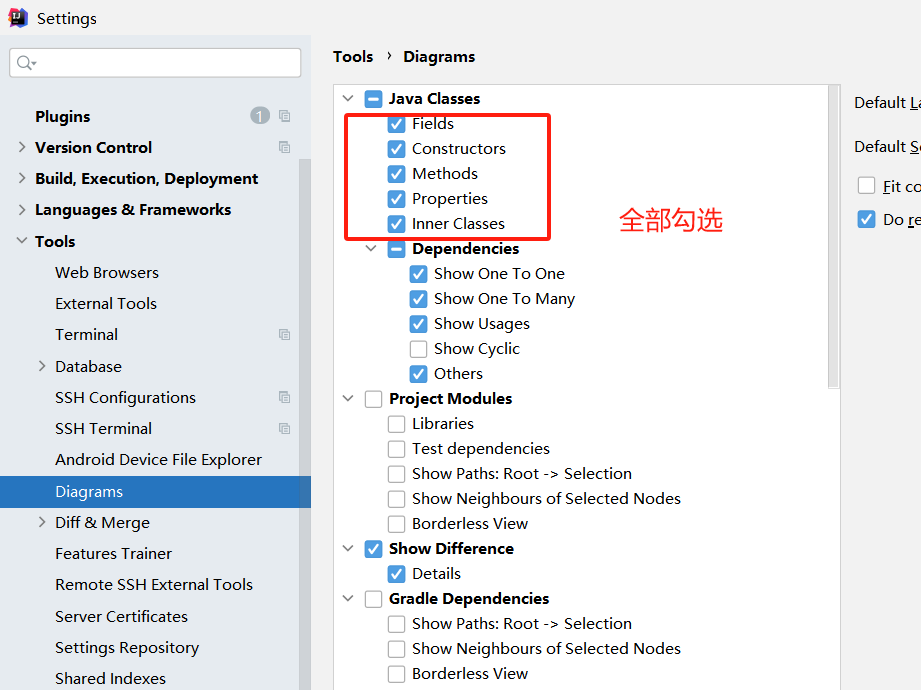
找到项目中的类,右键->Diagrams


可以选择多个文件,做相同操作

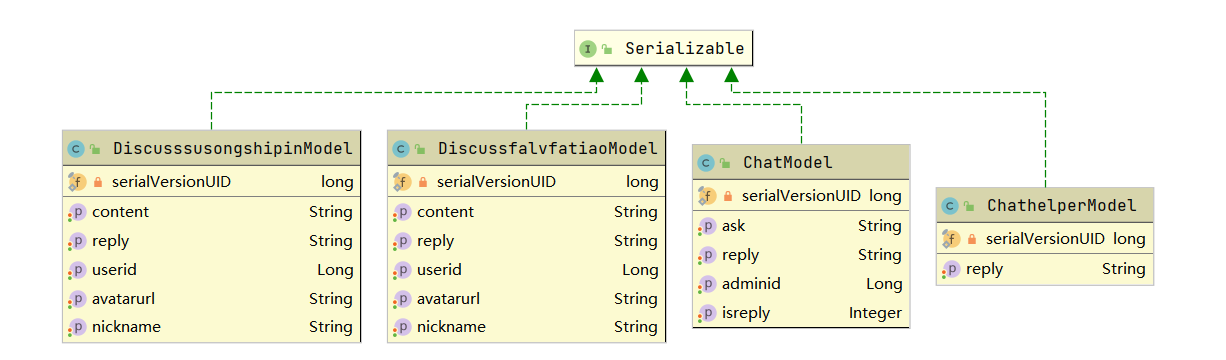
二、idea生成时序图
1.安装插件 进入扩展程序安装 File > Settings > Plugins > Browse Repositories 搜索 SequenceDiagram,点击右边 Install 安装,然后重启 IDEA 。
2.生成时序图 在需要生成流程时序图的方法 右键 > 选择 “SequenceDiagram…” > 点击 OK
3.生成时序图时的设置
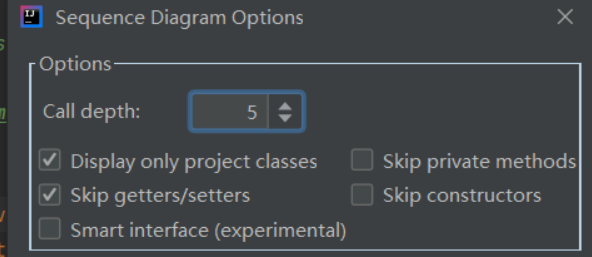
选项分别对应:调用的层次深度、是否跳过私有方法、是否只生成当前项目的类、是否跳过getters/setters方法、是否跳过构造方法。
4.对时序图进行调整在生成时序图后,我们可以删除我们不想要的类,点击右键即可。
以上就是IDEA自动生成类图和时序图的操作指南的详细内容,更多关于IDEA生成类图和时序图的资料请关注脚本之家其它相关文章!
